- 公開日:
iPhoneのロック画面のぼかしをオフにする方法
iOSのビジュアル効果の一部として、操作画面全体の見た目をより良くするためにぼかし効果が使われることがありますが、この効果は一部のユーザーにとっては画面の内容を見づらくする可能性があります。
iPhoneのロック画面でぼかし効果をオフにするには、通常、透明度と動作効果に関連する設定を調整する必要があります。
以下の方法でぼかし効果を軽減またはオフにすることができます。
設定を開く
iPhoneの設定アプリに移動します。

アクセシビリティ設定
下にスクロールして「アクセシビリティ」をタップします。
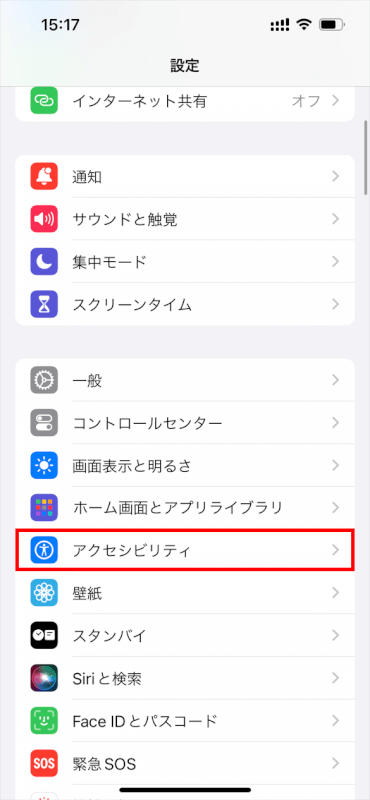
動作の設定
「動作」を探してタップします。
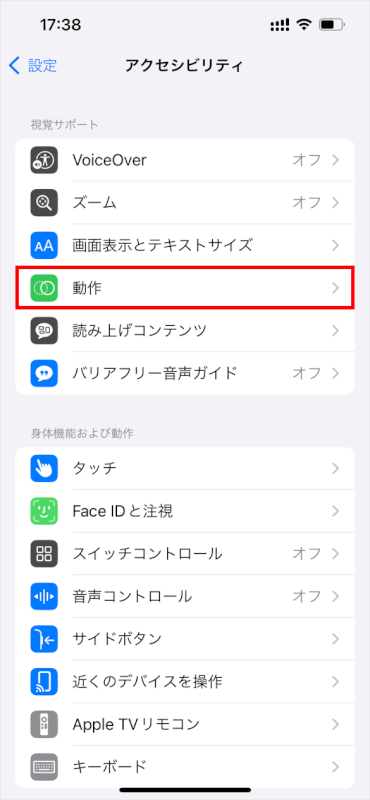
視差効果を減らす
「視差効果を減らす」スイッチをONに切り替えます。
この操作はぼかし効果を完全には取り除きませんが、動作と特定のアニメーションを減らすことで、間接的にぼかしの強度に影響を与えます。
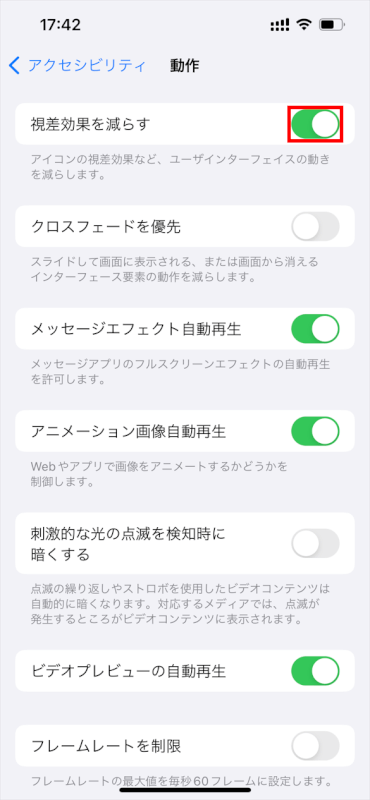
画面表示とテキストサイズをタップ
「アクセシビリティ」に戻り、「画面表示とテキストサイズ」をタップします。

透明度を下げる
「透明度を下げる」スイッチをONに切り替えます。
これにより、ロック画面を含む、システム全体の透明度とぼかし効果が減少し、コンテンツがより見やすくなります。
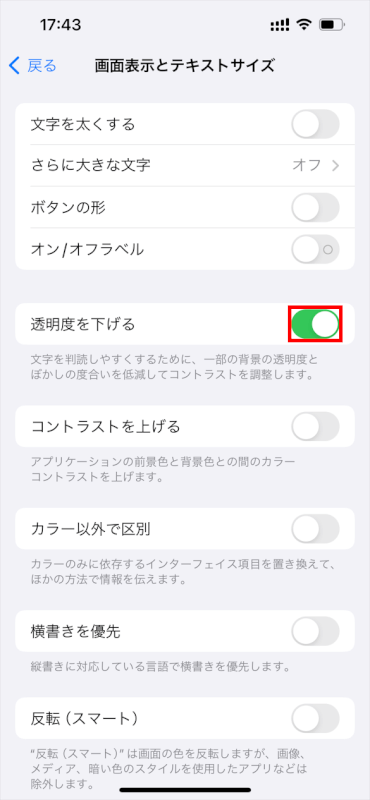
注意
動作と透明度を減らすと、機能の見た目やデバイスの使用感が変わる可能性があります。
たとえば、「視差効果を減らす」をオンにすると、アプリを開いたり閉じたりする際の動き(アニメーション)が影響を受け、「透明度を下げる」をオンにすると、背景やユーザーインターフェース(UI)の一部要素の見た目に影響を与えます。
さいごに
これらの設定はアクセシビリティを向上させるために設計されており、ロック画面からぼかし効果を完全に取り除くわけではありませんが、大幅に軽減することができます。
これらの設定を試して、自身のニーズや好みに合った最適なバランスを見つけてください。
